Importuj i edytuj istniejące partytury i tabulatury
Łatwo zaimportuj swoje istniejące nuty i tabulatury do Flat for Education, aby je edytować, udostępniać i współpracować nad nimi z uczniami. Nasza platforma obsługuje szeroką gamę formatów plików, dzięki czemu łatwo zacząć.
1. Import PDF
Jak zaimportować partyturę PDF w Flat for Education
Możesz łatwo zaimportować PDF z nutami i zamienić go w edytowalną partyturę. Nasza technologia automatycznie konwertuje PDF na w pełni edytowalny plik, oszczędzając czas i wysiłek.
Aby zaimportować PDF, przejdź do My Library, kliknij "New score", a następnie "Import PDF.".
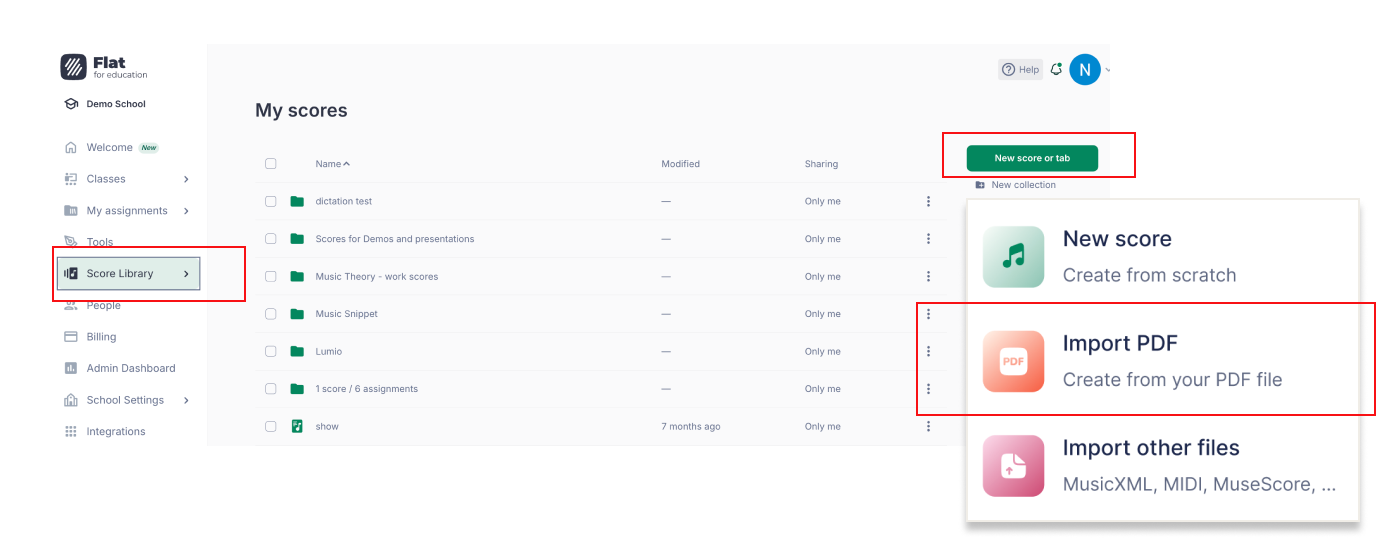
Ta funkcja jest dostępna wyłącznie dla nauczycieli z aktywną, opłaconą lub odnowioną subskrypcją (nie jest dostępna w darmowym okresie próbnym). Łączny limit wynosi 100 stron na użytkownika, maksymalnie 10 stron na jeden import.
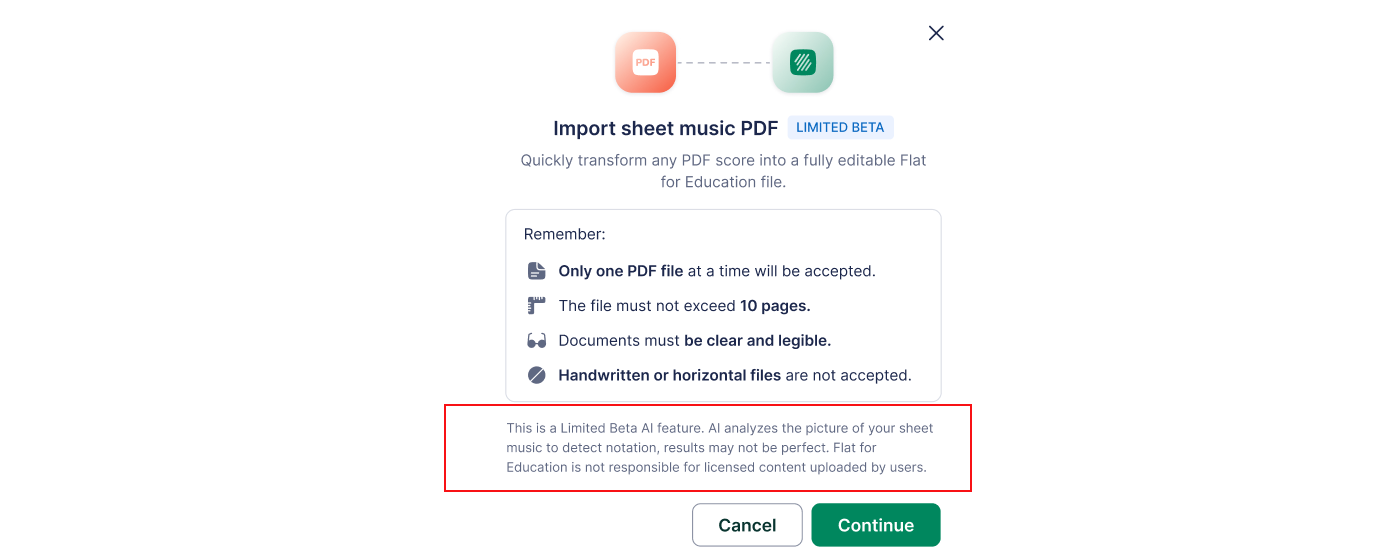
Najlepsze praktyki przy imporcie partytury PDF w Flat for Education
Aby uzyskać jak najlepsze rezultaty importu PDF, zalecamy, aby pliki źródłowe były możliwie jak najczytelniejsze. Im „czystszy” PDF, tym lepsza konwersja.
Dla najlepszych efektów PDF powinien zawierać:
- Wyraźne, poziomo zorientowane pięciolinie.
- Standardowy zapis nutowy i symbole.
- Tylko jedną partię na plik PDF, jeśli partytura dotyczy jednego instrumentu.
Następujące czynniki mogą pogorszyć jakość konwersji:
- Słabe skany: m.in. niska rozdzielczość, częściowo starte teksty, zagięte lub pofalowane pięciolinie, ślady skanowania.
- Niestandardowy zapis: narzędzie może nie rozpoznać odręcznego zapisu, złożonej notacji współczesnej lub notacji graficznej.
- Nieobsługiwane typy materiałów: schematy akordów, teksty z akordami oraz tabulatury bez pięciolinii będą ignorowane.
- Niespójne formatowanie: problemy mogą wystąpić w partyturach, w których liczba pięciolinii zmienia się w trakcie utworu lub gdzie znaki przykluczowe nie są powtarzane w każdym systemie.
- Złożone układy: unikaj importowania „dwustronicowych” partytur umieszczonych na jednej stronie PDF lub partytur z kreskami taktowymi tylko w przestrzeni między pięcioliniami.
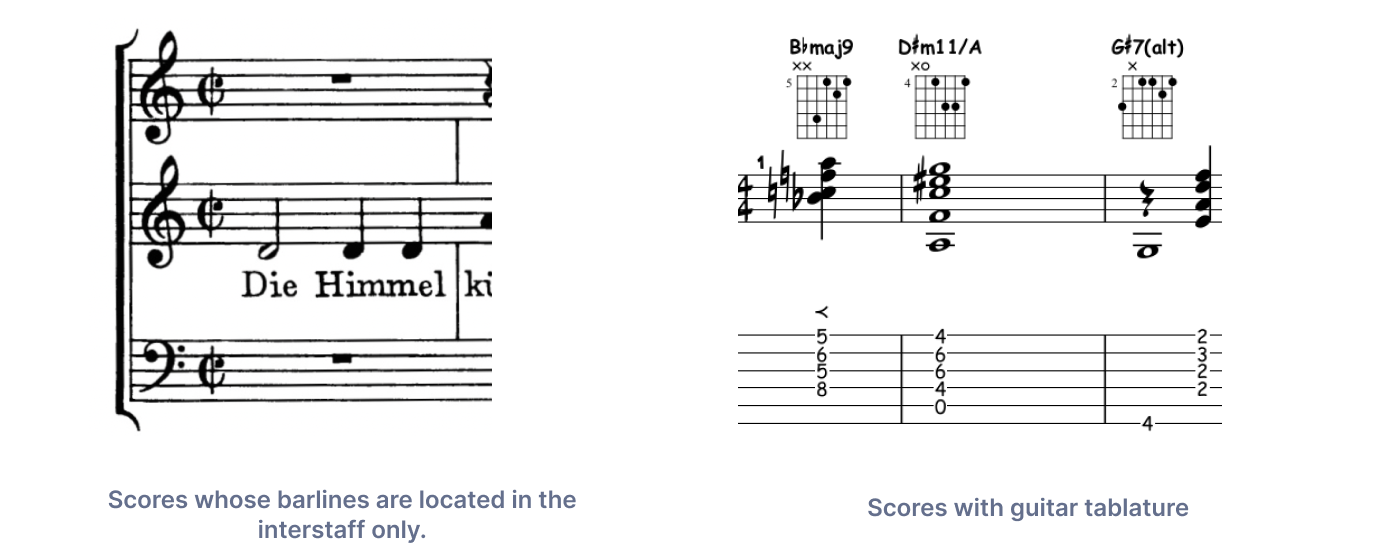
Elementy, które mogą nie zostać rozpoznane:
- Główki nut inne niż standardowe, krzyżykowe, harmoniczne i trójkątne (np. diamentowe, ukośnikowe/slash, strzałkowe).
- Pięciolinie perkusyjne 4- i 3-liniowe.
- Partytury, w których instrumenty mają różne rozmiary pięciolinii — algorytm koncentruje się na większych pięcioliniach.
- Pięciolinie zawierające polifonię (wiele głosów na jednej pięciolinii), co może prowadzić do błędów rytmicznych.
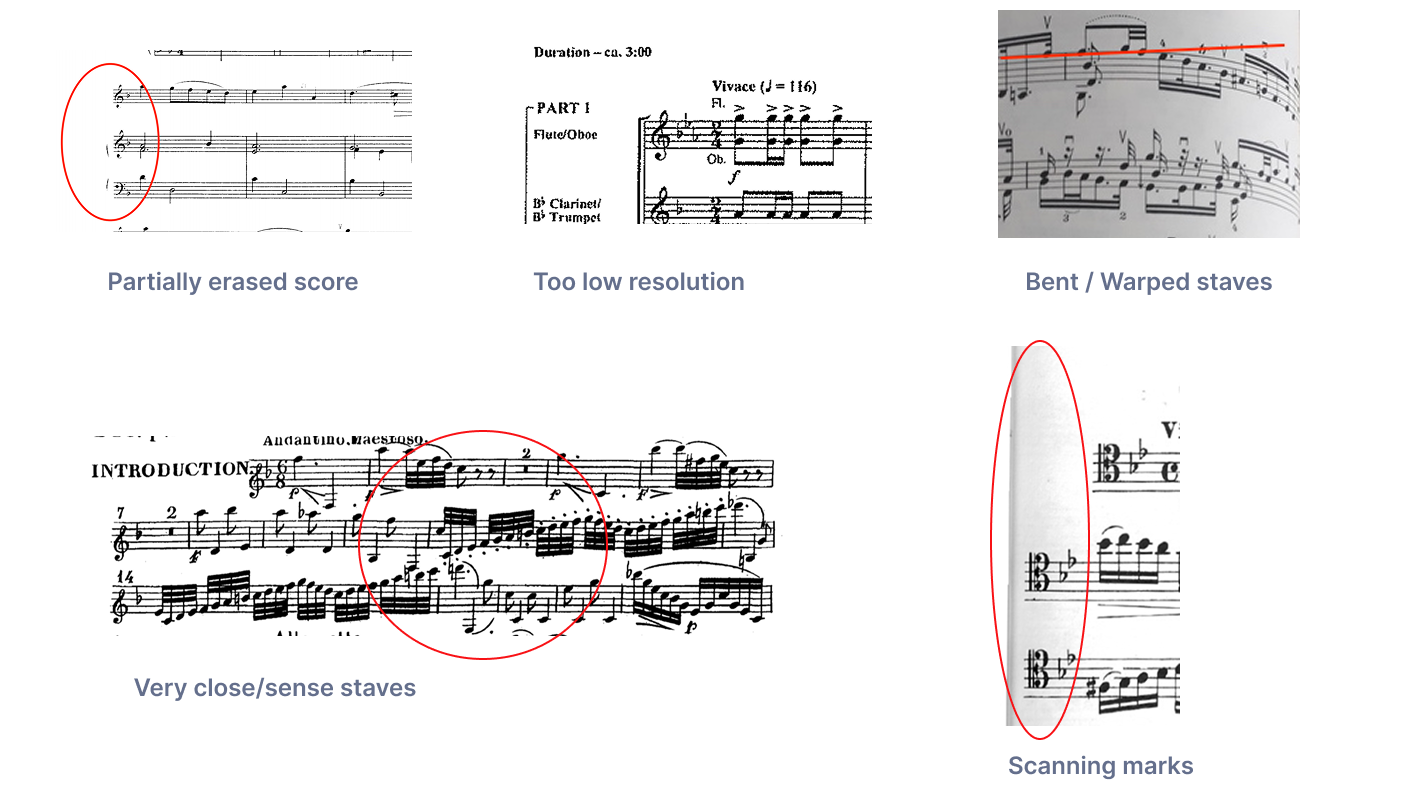
2. Import plików MusicXML i MIDI
Obsługujemy pliki MusicXML (xml / mxl) i MIDI (mid / midi) i zalecamy korzystanie z plików MusicXML, jeśli importują Państwo nuty z innego programu (zapewnia to dokładne odwzorowanie zapisu nutowego w Flat).
Można także importować następujące niestandardowe formaty plików do Flat. Prosimy pamiętać, że nie zapewniamy dla nich oficjalnego wsparcia — są dostępne, aby ułatwić import istniejących plików.
- MuseScore: mscz
- Pliki Guitar Pro: gp (v7 i v8), gpx (v6), gp5, gp4, gp3
- Power Tab Editor: ptb
Importuj i edytuj pliki MusicXML i MIDI online w Flat for Education
Przejdź do My Library, a następnie przeciągnij i upuść plik XML/MXL. Możesz też kliknąć przycisk Import a score or tab lub New score or tab i wybrać Import your creation:
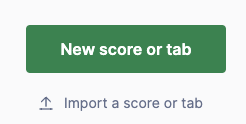
Wybierz pliki do importu — zostaną one od razu dodane do biblioteki partytur w Flat for Education.
Możesz wyeksportować swoje partytury z powrotem do formatu MusicXML z Flat i otworzyć je w większości dostępnych programów.
Jak wyeksportować pliki z innego programu?
Potrzebujesz pomocy z eksportem plików z innego programu i importem do Flat for Education? Sprawdź dedykowane strony pomocy poniżej:
- Jak zaimportować plik z Finale?
- Jak zaimportować plik z Sibeliusa?
- Jak zaimportować plik z MuseScore?
- Jak zaimportować plik z Noteflight?
Ta strona została automatycznie przetłumaczona z języka angielskiego. Zobacz oryginalną wersję w języku angielskim.